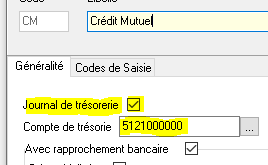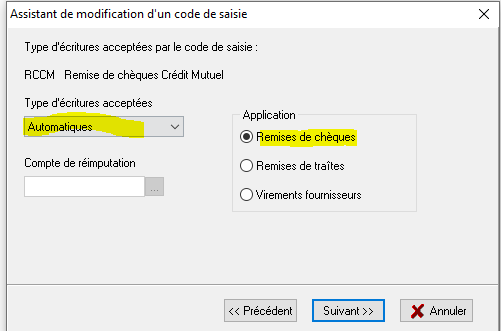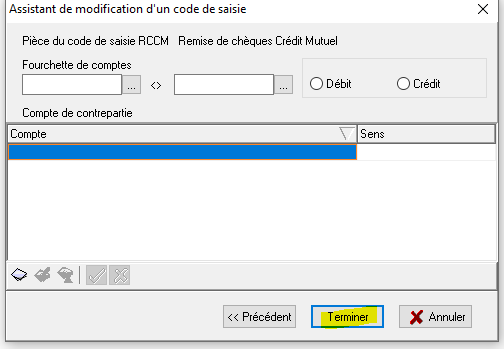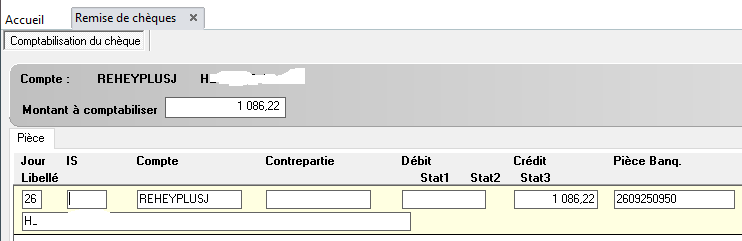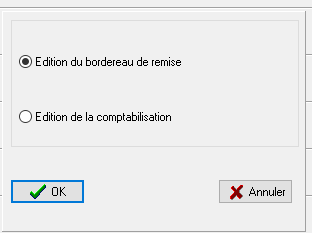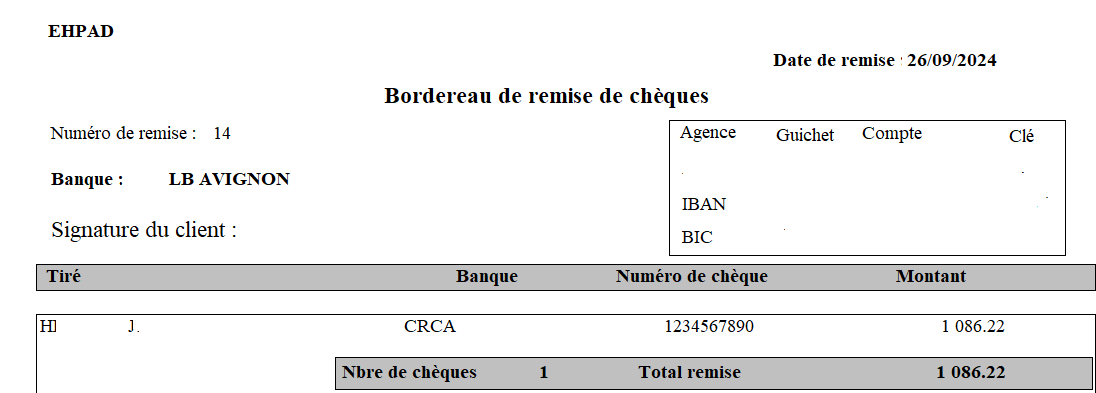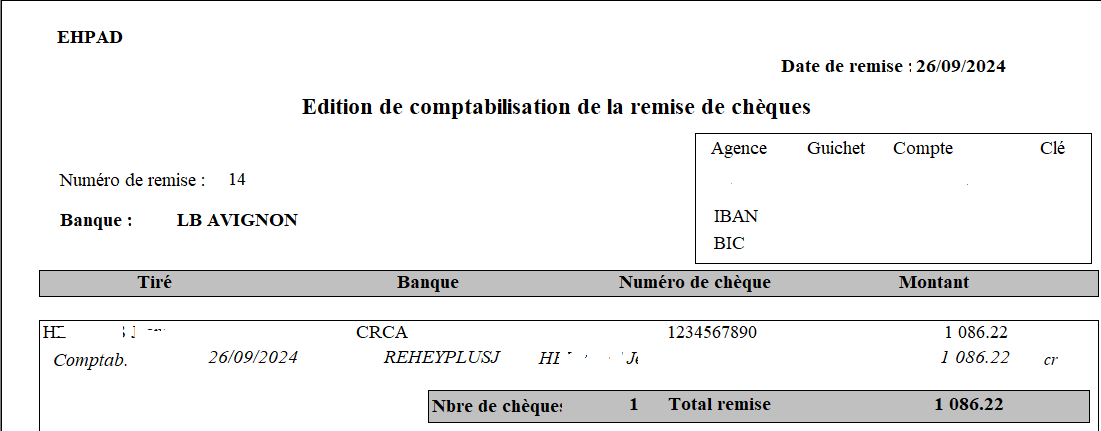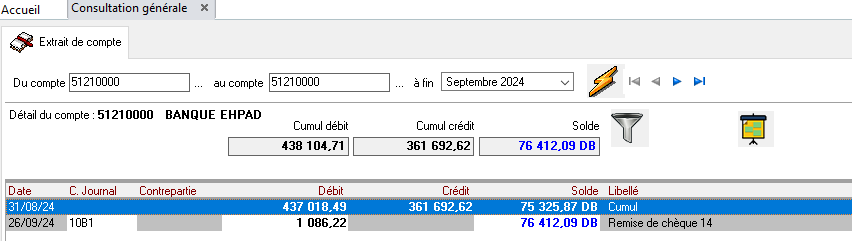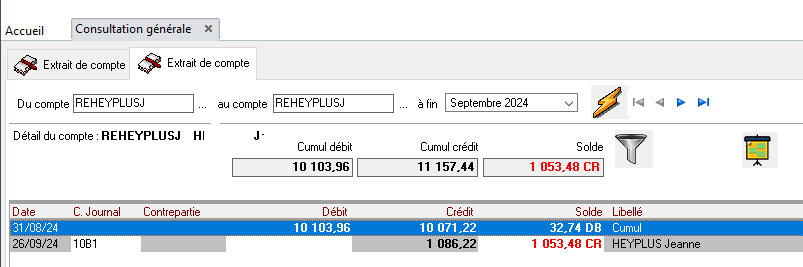Effectuer une remise de chèques
Codifier la base
Pour effectuer une remise de chèques, il faut :
- Avoir un journal de banque associé à un compte bancaire. Pour cela, il doit être coché comme "Journal de trésorerie"
- Avoir un code de saisie dédié à cette opération. La codification s'effectue sur 3 écrans successifs
Effectuer une remise
- Lancer la saisie des écritures (Menu "Gestion de la comptabilité")

- Sélectionner le mois de saisie et le code de saisie Remise de chèques
- L'entête de saisie est différente de la saisie traditionnelle
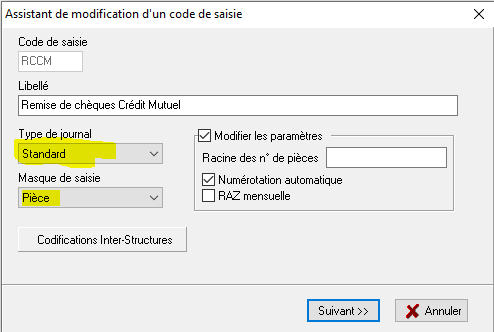
-
Par défaut, la date de la remise est égale à la date du jour. L'année doit correspondre à l'exercice
-
Par défaut, c'est sur la section sélectionnée que la banque est imputée. La case section permet de gérer une autre section par le biais des comptes 18 d'interstructure codifiés dans les constantes
-
Le numéro de remise est un numéro interne à l'utilisateur. S'il n'y en a pas, le programme attribue le numéro 1 à la première de l'année qui contunue la numérotation de 1 en 1
-
Pour poursuivre, il faut, soit faire entrée au clavier sur toutes les zones, soit cliquer sur le bouton "Créer"
-
- Le corps de la saisie se décompose à raison d'une ligne par chèque
- La case "Section" permet d'imputer le chèque à une personne d'une autre section par le biais des comptes 18 d'interstructure codifiés dans les constantes
- La case "Tiré" permet de renseigner le compte de l'émetteur du chèque, la touche "F7" permet d'effectuer une recherche dans le plan comptable. Si l'émetteur du chèque n'a pas de compte, il faut utiliser la touche "F4" pour saisir manuellement le nom de la personne mais, dans les actions, il faudra lui attribuer une comptabilisation. Par défaut, la casse est en majuscules
- La case "Banque" correspond à celle émettrice du chèque. Attention, la casse est en minuscules
- La case "Numéro de chèque" permet de saisir le numéro du chèque
- La case 'Montant " permet de saisir le montant figurant sur le chèque
- La case "Action" permet 3 actions différentes : comptabiliser par la touche "F3", appliquer un escompte par la touche "F6" ou mettrer le compte de la case "Tiré" par "F7" ou "F2". A condition que le compte y soit renseigné. Si la touche "F4" a été utilisée, i lfaut utiliser la touche "F3" pour effectuer une comptabilisation
- Comptabilisation par "F3"
- Les éléments précédents sont repris et nous retrouvons le masque de saisie classique
- Le libellé de l'écriture se contente de reprendre l'intitulé du compte. Il faut utiliser la zone pour apporter des précisions quant au chèque
- Dans le bas de l'écran, le bouton
 permet de passer en lettrage
permet de passer en lettrage - Il faut valider par le V vert
- La première ligne est validée et un autre chèque peut être saisi
A la fin de la remise, l'édition est obligatoire et s'effectue par le bouton  . Deux options sont possibles :
. Deux options sont possibles :
- L'édition du bordereau de remise récapitule tous les chèques saisis. Elle peut être utilisée pour être fournie à la banque de l'établissement. Cependant, il est souhaitable de remplir le bordereau de remise de la banque avec le montant global et le nombre de chèques en accompagnement de l'édition EIG
- L'édition de la comptabilisation est à usage interne et peut être enregistrée dans le classeur comptabilité avec la photocopie du chèque
Une fois les éditions terminées, il faut valider la remise par le V vert. Ce qui enregistre toutes les opérations décrites ci-dessus.
La consultation de l'extrait de compte permet de constater que l'écriture est passée en banque :
Dans le compte résident :